Microsoft ya ha actualizado el Canal Beta de Windows 11, ahora es el turno del Canal Dev, llega Windows 11 Build 25281. A partir de está compilación, la compañía desarrolladora de software ha comenzado a probar el Contenido destacado en Windows (Windows Spotlight) pero también está introduciendo una nueva actualización visual en el apartado Configuración de gráficos.
Windows 11 Build 25281 también introduce las pestañas en el Bloc de notas y viene con un puñado de correcciones y mejoras importantes en general. ¡Sigue leyendo y te contamos todas las novedades!.
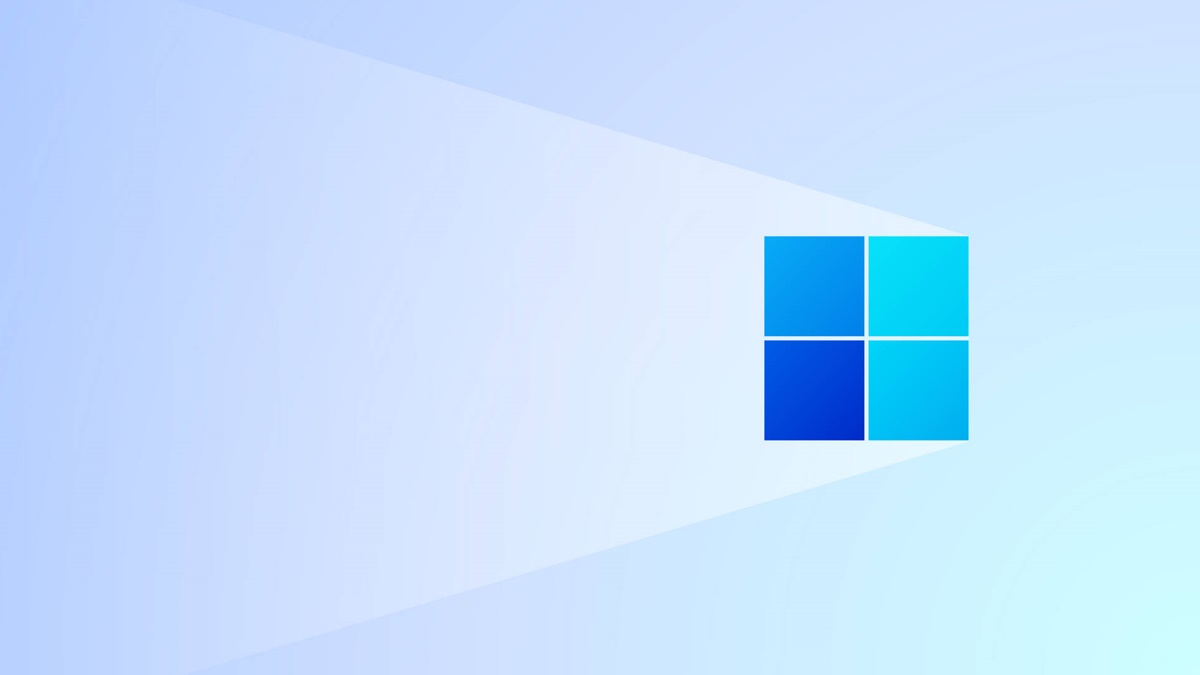
Cambios y novedades de Windows 11 Build 25281
Mejoras en el Contenido destacado de Windows
A partir de esta compilación, se han comenzado a probar diferentes tratamientos para el aspecto de Windows Spotlight.
Todos los tratamientos seguirán compartiendo las funciones principales de Windows Spotlight, como pasar el cursor sobre el icono del escritorio, hacer clic con el botón derecho en el icono del escritorio y hacer doble clic en el icono del escritorio.
Los tratamientos para Spotlight incluirán una interfaz de usuario más completa para mostrar el título y la descripción y obtener más información sobre la imagen que se muestra en su escritorio a través de Spotlight.
También estamos probando diferentes formas de cambiar a diferentes imágenes con vistas previas, una experiencia de pantalla completa y una experiencia minimizada. Los expertos en Dev Channel verán diferentes tratamientos en sus PC, por lo que no todos verán lo mismo y los tratamientos se mostrarán solo en inglés.
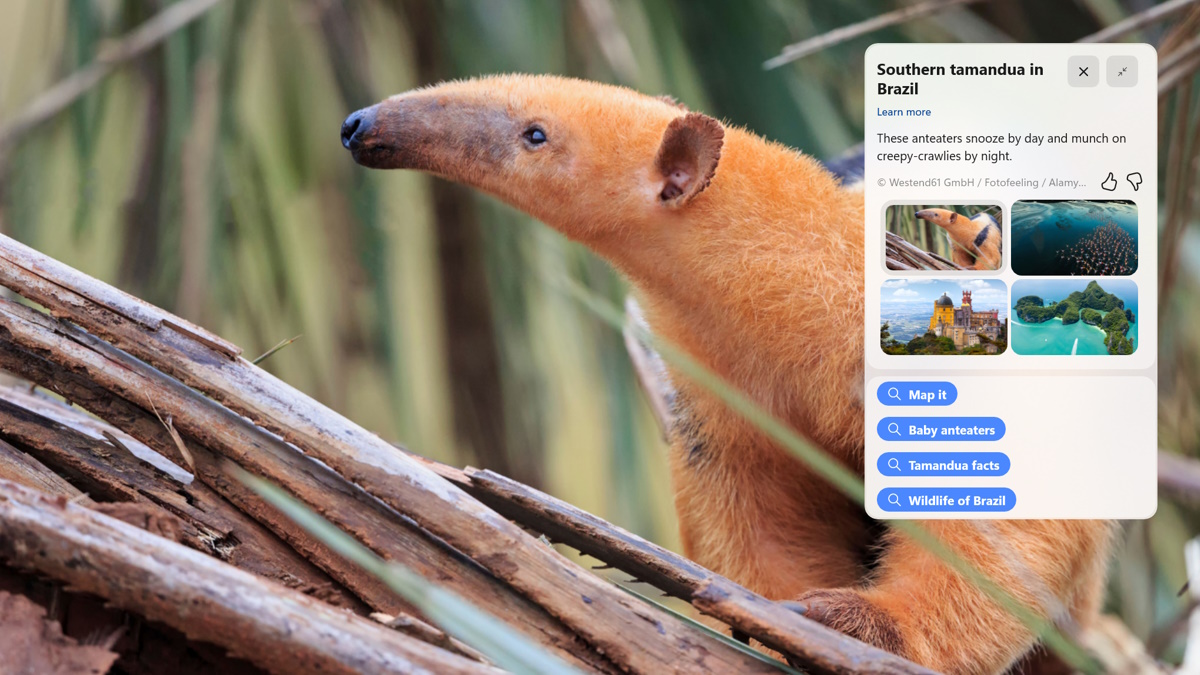
Para habilitar Windows Spotlight en su PC hoy, haga clic derecho en su escritorio y elija «Personalizar» y luego elija el nuevo tema de Spotlight. Además, puede habilitar directamente Windows Spotlight pero yendo a Configuración-> Personalización-> Fondo y eligiendo la opción en el menú desplegable «Personalizar su fondo».
Cambios en Windows 11 Build 25281
Ajustes
- Se alinearon los nuevos principios de diseño de Windows 11, hemos rediseñado la página de configuración de gráficos en Configuración -> Pantalla -> Gráficos para ayudarlo a acceder a configuraciones de gráficos como ‘Preferencia de GPU‘ y ‘HDR automático‘ con mayor facilidad.
- La funcionalidad de estas configuraciones permanece sin cambios con respecto a las versiones anteriores de Windows, pero ahora tenemos una apariencia visual más optimizada.
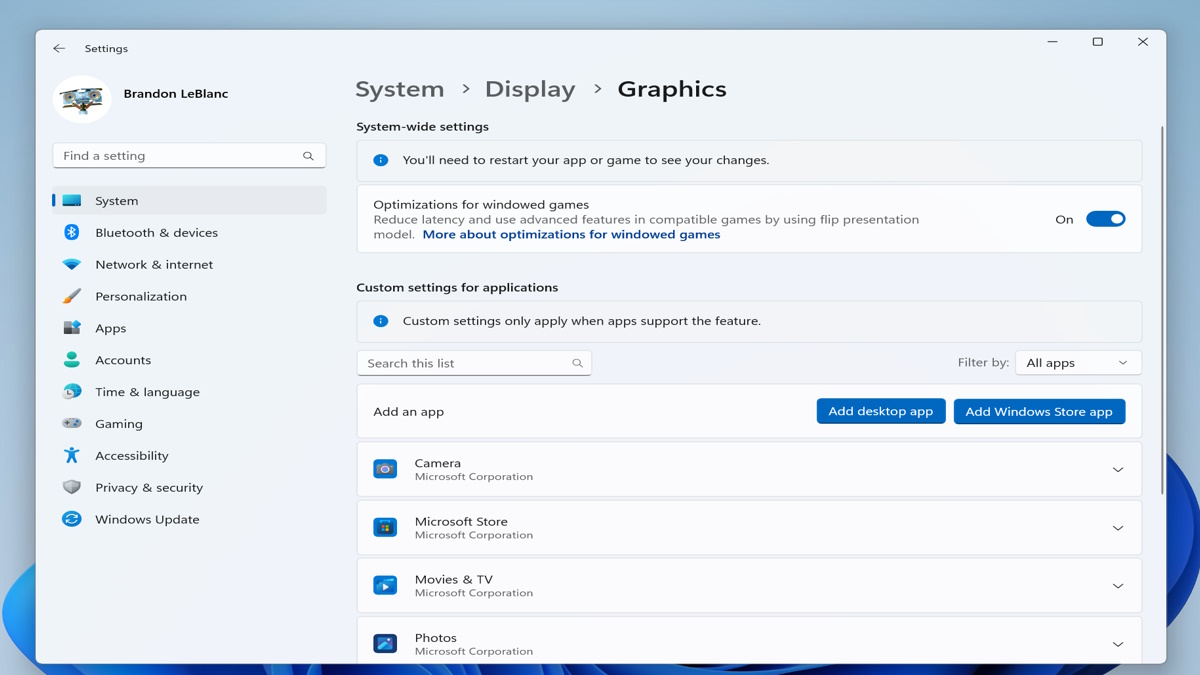
- Al eliminar un dispositivo Bluetooth emparejado desde Configuración -> Bluetooth y dispositivos, ya no aparecerá un mensaje emergente para confirmar antes de eliminarlo.
Soluciones
Barra de tareas y bandeja del sistema
- Se actualizó el ícono de la impresora en la bandeja del sistema al imprimir algo, para que se alinee mejor con otros íconos modernos.
- Al navegar por la barra de tareas con WIN + T y las teclas de flecha, ahora Narrador debe indicar la posición del ícono de la aplicación (por ejemplo, el Explorador de archivos podría decir «uno de quince», si está en la primera posición y hay 15 iconos de aplicaciones en la barra de tareas).
Explorador de archivos
- Se actualizó el cuadro de diálogo de error cuando el descubrimiento de red está desactivado para que apunte a la ubicación correcta para habilitarlo.
- Se corrigió un bloqueo de explorer.exe que podía ocurrir al cerrar el Explorador de archivos.
Ajustes
- Se solucionó un problema por el cual el SSID no se completaba en la página de propiedades de su Wi-Fi en Configuración de red e Internet.
- En el escenario en el que se le solicita el cuadro de diálogo UAC al cambiar una red entre privada y pública, ese cuadro de diálogo UAC ahora debería pasar al primer plano en lugar de estar detrás de otras ventanas.
- Se solucionó un problema por el cual la Configuración rápida no podía volver a abrirse después de ir a la sección Wi-Fi y cerrar el control flotante.
Windows
- Hacer clic con el botón derecho en un grupo instantáneo en la vista de tareas y seleccionar «mostrar este grupo en todos los escritorios» ya no debería bloquear explorer.exe.
Otros
- Se solucionó un problema por el que Narrador no anunciaba cuando aparecía la ventana @menciones en Outlook.
- Se solucionó un problema que podía causar que algunas desinstalaciones de aplicaciones se atascaran y fallaran en la desinstalación en las últimas compilaciones.
- Se solucionó un problema que causaba que la ventana de la cola de impresión de Windows fallara a veces en compilaciones recientes.
- Se solucionó un problema que podía provocar que SQL Server Management Studio no se iniciara.
Problemas conocidos en Windows 11 Build 25281
General
- Es posible que el uso de Windows Hello para iniciar sesión con reconocimiento facial no funcione en las PC Arm64. Una solución para esto es usar la ruta del PIN de Hello.
- Algunos usuarios experimentan tiempos de actualización más prolongados de lo esperado al instalar compilaciones recientes. Estamos investigando activamente este problema.
- Estamos investigando informes de que algunos Insiders están experimentando bloqueos cuando usan el navegador y otras aplicaciones después del vuelo anterior de Dev Channel.
Barra de tareas y bandeja del sistema
- La barra de tareas a veces se recorta a la mitad cuando se usa la barra de tareas optimizada para tabletas. También puede ver este problema en monitores secundarios.
Buscar en la barra de tareas
- Hay un problema en el que no podrá cambiar el cuadro de búsqueda de la barra de tareas para que se muestre como icono solo a través de la configuración de la barra de tareas en algunos casos. Para solucionar este problema, primero cambie a una opción diferente y luego, debería poder elegir mostrar solo como icono.
Administrador de tareas
- Es posible que algunos cuadros de diálogo no se muestren con el tema correcto cuando se aplican desde la página Configuración del Administrador de tareas.
- El área de contenido de datos de la página Procesos puede parpadear una vez cuando se aplican cambios de tema en la página Configuración del Administrador de tareas.
Para más detalles visite Windows 11 Build 25281 en el blog de Microsoft.














































Comentarios!